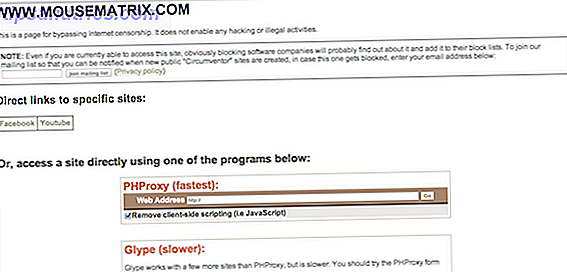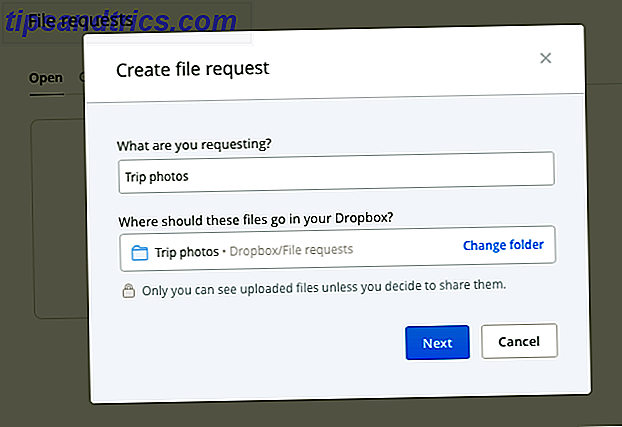Stol på VLC som din primære mediespiller? Det er en mer kraftig mediespiller enn du kanskje skjønner.
For mange brukere er VLC en av de første programmene som skal installeres på en hvilken som helst ny maskin. Den beste Windows-programvaren Den beste Windows-programvaren Windows svømmer i et hav av gratis applikasjoner. Hvilke kan du stole på og hvilke som er de beste? Hvis du er usikker eller trenger å løse en bestemt oppgave, kan du se denne listen. Les mer . Det er et godt valg for en gratis, no-nonsens mediespiller - men det har også mange triks 6 Cool VLC Tips og triks du kanskje ikke vet om 6 Cool VLC Tips og triks du kanskje ikke vet om VideoLans VLC mediaspiller er en ekte boks med triks og er like effektiv på et Windows-operativsystem som det er på Mac eller Linux. De av dere som allerede bruker VLC ... Les mer opp ermet, hvis du er forberedt på å grave under overflaten.
Her er noen flere ting du kan gjøre med VLC 7 Topp hemmelige funksjoner i den gratis VLC Media Player 7 Topp hemmelige funksjoner i den gratis VLC Media Player Den VLC spiller ganske mye alt du kaster på det, er gamle nyheter. Det er også en mediegenie når det kommer til andre ting bortsett fra å spille filmer. Vi så på noen av ... Les mer, inkludert noen funksjoner som du kanskje aldri trodde mulig fra et ydmyk stykke mediespillers programvare.
Kontroll avspillingshastighet
Har du noensinne lyttet til en lydfil eller ser på et videoklipp og funnet deg selv sliter med å holde tritt? Har du noen erfaring med å transkribere lyd, eller er du en student som registrerer forelesningene dine tilbake til skolen? IOS Tips & Apps for å lette deg til studentlivet tilbake til skolen? IOS Tips & Apps for å lette deg til studentlivet Å gå tilbake til skolen etter en endeløs sommerferie er vanskeligere enn Einstein solid, men iPhone kan bidra til å gjøre termen lettere. Les mer, du kan godt ha hatt dette problemet - og det er noe som er lett løst av VLC.
Klikk på Avspilling i VLC-verktøylinjen, og velg deretter Hastighet . Du får muligheter til å øke eller redusere hastigheten på avspillingen med litt eller mye, eller å gå tilbake til standardhastigheten for hvilket innhold du spilte.
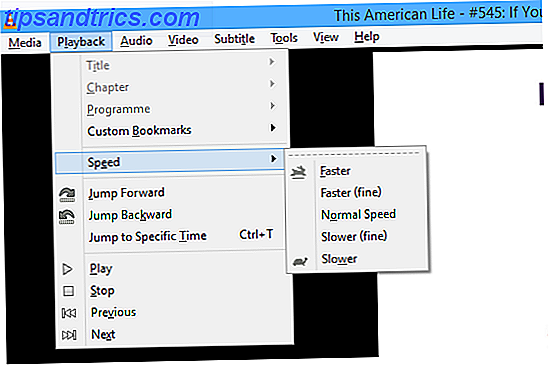
Alternativt kan du ganske enkelt bruke tasterne for firkantbrakett [ og ] for å endre avspillingshastigheten i fly. Dette kan gjøre det litt enklere å ta inn hvert eneste ord i en viktig lydfil, eller la deg se filmer og lytte til podcaster på rekordtid. La oss snakke Produktivitet: 7 Podcaster du bør høre på for å arbeide Awesomely La oss snakke om produktivitet: 7 podcaster Du bør høre på for å arbeide Awesomely La oss snakke om produktivitet - eller la disse syv livshackerne snakke om de små tingene vi kan gjøre for å jobbe awesomely. Plugg inn ... Sett deg tilbake ... og hør. Les mer - hvis du er villig til å sette opp høyere pitched stemmer, det er.
Ta opp elektroniske radiostrømmer
VLC er kjent som en metode for å lytte til internettradio, men det er også svært i stand til å ta opp radiostrømmer for at du skal lytte til på et senere tidspunkt. Det er en fin måte å strømpe på innhold for en lang tur, eller bare holde opp med et show som flyter på en ubeleilig tid for deg.
For å komme i gang, velg Media fra verktøylinjen, og klikk deretter på Åpne medier . Skriv inn adressen til innholdet du vil streame, og klikk deretter på den lille pilen ved siden av Play- knappen for å åpne en rullegardinmeny - velg Stream fra disse alternativene. Klikk på Neste på skjermen som følger, og legg deretter til på neste skjerm for å sikre at du lagrer ønsket innhold som en lydfil og angi et passende filnavn for lydklippet ditt.
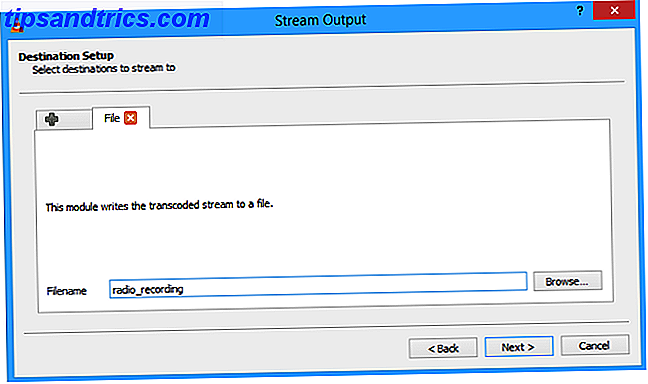
På den neste skjermen fjerner du merket i boksen som leser Aktiver Transcoding og klikker på Next . Ikke endre noe på skjermbildet Diverse alternativer, og klikk på Stream for å starte opptaket. Deretter klikker du bare på stoppknappen når du har spilt inn alt du trenger. Merk: Det er ulovlig å registrere noen radiostrømmer, så det er verdt å sjekke ut hva reglene gjelder for ønsket kringkasting.
Legg til Logo Vannmerker
Hvis du publiserer ditt eget videoinnhold på Internett, vil du kanskje ha vannmerke det for å forhindre uautorisert bruk uten ditt samtykke. Er din YouTube Cover Song Legal? Er din YouTube Cover Song Legal? En populær metode for de som ønsker en rask og enkel oppvekst til stjernen, er å legge dekningssangene til populær musikk på YouTube. Men vurder dette: Hva er de juridiske konsekvensene av å dekke en sang? Les mer . Det er mange måter å gjøre dette på, men en av de enkleste løsningene er å gjøre det direkte fra VLC selv.
Først må du ha logoen din klar til å gå - og den må være riktig tilpasset. Deretter åpner du bare videoen du vil vannmerke i VLC, klikker på Verktøy i verktøylinjen og navigerer til Effekter og filtre .
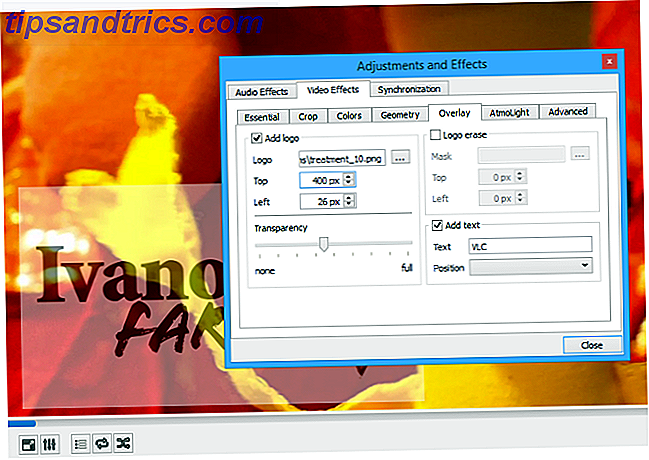
Gå til fanen Videoeffekter, og deretter på Overlay- kategorien. Du kan velge ønsket vannmerke. 3 måter å vannmerke videoene på. 3 måter å vannmerke videoene på. Er du redd for at noen kan rippe videoen din og hevde at den er egen, som muligens stjeler bort seere og inntekter? Les mer i logotypefeltet, juster hvor det vil vises på skjermpiksel etter piksel, og gjør andre justeringer som hvor gjennomsiktig du vil at vannmerket ditt skal være.
Se video ved hjelp av Oculus Rift
Tidlige adopters er alltid sultne etter mer Oculus Rift-innhold for å oppleve Oculus Rift VR-simuleringer du må se for å tro Oculus Rift VR-simuleringer du må se for å tro at du har sett Oculus-riftet, men du har ikke sett noen av de vanvittige bruker det har blitt satt til. Sjekk ut disse fantastiske Oculus Rift-demoer fra hele verden. Les mer ved hjelp av spillbytterenheten. Selv om spill og video som er opprettet spesielt for å utnytte teknologien, alltid gir den beste opplevelsen, finnes det løsninger som kan tillate VLC å vise standard videofiler på en måte som bruker Oculus Rift-headsettet.
Den mest populære metoden kalles Side ved side 3D eller SBS 3D - en prosess hvor to videoer spiller samtidig side ved side for å gi illusjonen om dybden. Det vil ikke matche opp til det beste som Rift har å tilby, men med litt justering kan det gi anstendig resultater.

Oculus tilbyr noen av sin egen dokumentasjon om hvordan man får de beste resultatene ut av SBS 3D, men spesifikasjonene kan variere avhengig av hvilket utstyr du har tilgjengelig for deg. VLC er en ideell mediespiller for denne typen bruk på grunn av hvor lett det gjør at filene kan spilles, samt dens styrke i å vise HD-video.
Organiser Podcaster
Podcaster kan gi deg en god underholdning gratis, uansett hva du liker - men sørg for at du er oppdatert med favorittserien din, kan noen ganger være litt overveldende. Det er en god ide å bruke et program som automatisk laster ned nye episoder for å være sikker på at du ikke faller bak, og VLC kan holde sin egen mot de aller beste verktøyene. Hva er den beste Podcast Manager for Windows? Hva er den beste Podcast Manager for Windows? En stasjonær applikasjon er fortsatt det beste alternativet for å spille podcaster på Windows PC. Enten du har en Apple-enhet, finner du en fin løsning i denne runden. Les mer .
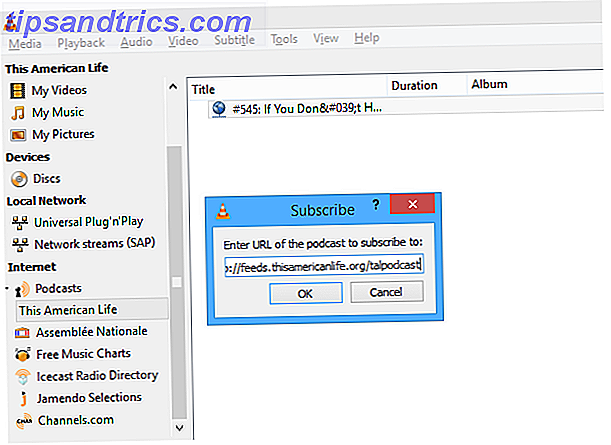
Det er like enkelt som å ha nettadressen til podcasten du vil lytte til. Når du har fått det, klikker du på Vis i verktøylinjen og velger deretter Spilleliste . Det bør være en Podcasts- spilleliste som allerede er inkludert under Internett- underavsnittet på venstre side av skjermen.
Hold musepekeren over den spillelisten, og du vil se et plussikon vises. klikk på det, og du vil bli presentert med et felt som du kan legge inn nettadressen til. Derfra er du satt - VLC vil holde øye med nye episoder Bored Of Podcasts? Lytt til gammel tidradio i stedet! Bored Of Podcasts? Lytt til gammel tidradio i stedet! Det er en latterlig mengde gratis medieinnhold tilgjengelig fra Internettarkivet, og de mest interessante nedlastingene er ofte de eldste. Med mesterverk som Alfred Hitchcock-filmer, pistolslinging John Wayne westerns og hjulene ... Les mer, og få dem klar til deg når du vil lytte. Vi vet alle hvor flott VLC er på å levere medieinnhold, så det er noe av en no-brainer å la den organisere podcaster for enkel tilgang.
Ta opp hva som skjer på skjermen
Fargeskjermprogramvare av profesjonell kvalitet kan være veldig dyrt, men noen ganger er det mye bedre å vise noen hva du gjør. Screenbird: Enkel å bruke Online Screen Recording Tool Screenbird: Lett å bruke Online Screen Recording Tool Les mer i stedet for fortell dem om det. VLC tilbyr skjermopptaksfunksjonalitet, og det kan tilby noen gode resultater - hvis datamaskinen din kan håndtere oppgaven.
For å begynne, naviger til Open Capture Device under Media- delen av verktøylinjen. Velg Desktop som Capture Mode, og velg deretter hvilken bildefrekvens du vil spille inn på. En høyere bildefrekvens vil gi jevnere opptak, men filstørrelsene blir større og det blir mer skatt på datamaskinen din. Når ting er satt opp, klikker du pil nedover på Play- knappen og velger Strøm fra rullegardinmenyen.
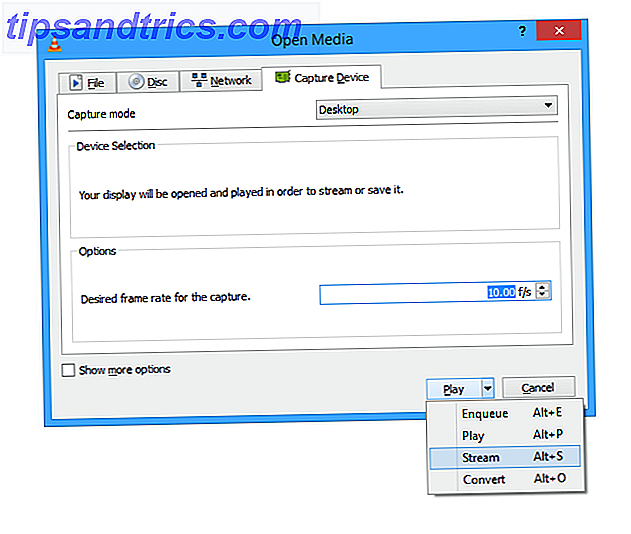
Ikke gjør noen endringer i kildeinnstillingene og fortsett til destinasjonsoppsett . Her, la rullegardinmenyen settes til Fil og klikk Legg til, juster filnavnet, men du finner det passende. Hvis du vil gjøre endringer i Transcoding-innstillingene, kan du gjøre det på neste skjermbilde - men standardene passer til de fleste formål. Deretter klikker du bare på Stream, og du begynner å ta opp trykk på stoppknappen for å avslutte fangsten.
Har du egne gode tips og triks for bruk med VLC? Gi oss beskjed om dem i kommentarfeltet nedenfor.